| Win11怎么删除更新文件?Win11删除更新包的方法 | 您所在的位置:网站首页 › win11更新后怎么删除更新 › Win11怎么删除更新文件?Win11删除更新包的方法 |
Win11怎么删除更新文件?Win11删除更新包的方法
|
当前位置:系统之家 > 系统教程 > Win11怎么删除更新文件
Win11怎么删除更新文件?Win11删除更新包的方法
时间:2022-06-19 10:44:50 作者:沈文冰 来源:系统之家 1. 扫描二维码随时看资讯 2. 请使用手机浏览器访问: https://m.xitongzhijia.net/xtjc/20220619/245661.html 手机查看 评论 反馈  网盘下载
Win11 RTM 22H2 22621.4 正式版 V2022.06
网盘下载
Win11 RTM 22H2 22621.4 正式版 V2022.06
大小:4.92 GB类别:Windows 11系统 有一些朋友发现虽然更新补丁已经安装好了,但是更新包还留在电脑上,占用了不少空间,所有就有Win11用户想知道如何删除这些更新文件,今天系统之家小编给朋友们带来了Win11删除更新包的方法,希望对你有帮助。 Win11怎么删除更新文件? 1、在win11系统桌面双击此电脑进入。 
2、然后选中系统盘c盘,鼠标右键选择属性打开。 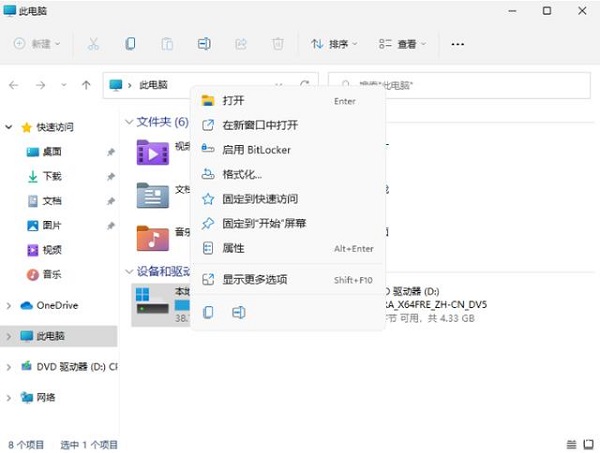
3、进入属性界面后,点击“磁盘清理”。 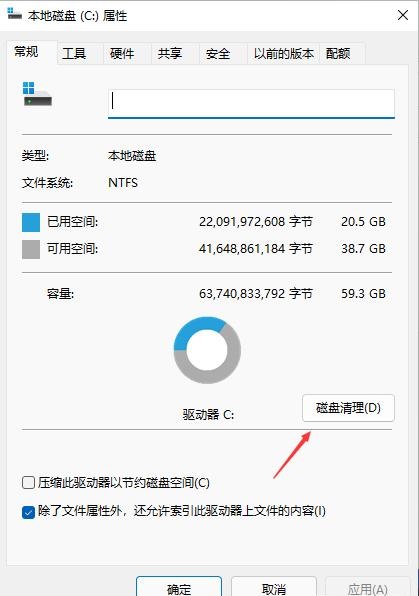
4、然后继续点击“清理系统文件”进入,勾选windows更新清理和其他的垃圾,点击下方的确定按钮。 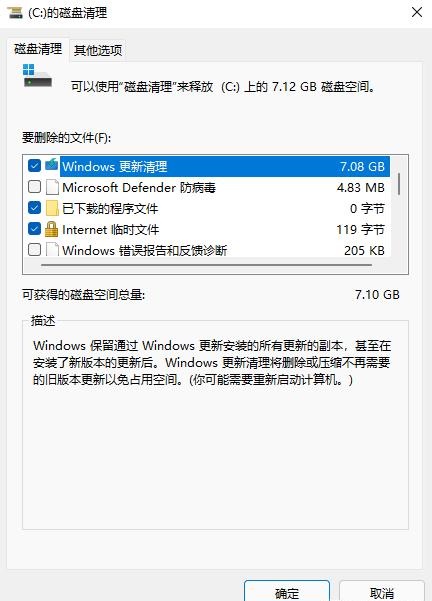
5、提示是否清理窗口的窗口下,点击删除文件,然后等待系统清理完毕即可。 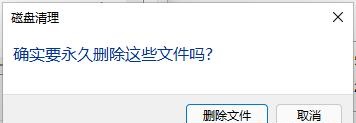
清理掉这些更新文件副本以后,C盘会释放出很多空间,系统运行速度也有所提升,真的很不错。 你可能还想了解:Win11卸载更新的两种方法 标签 win11教程Win11系统安装程序和卸载程序操作方法教学 下一篇 > Win11无法访问共享文件怎么办?Win11无法访问共享文件的解决方法 相关教程 解决Win11字体模糊发虚不清晰的五大招! Win11双击文件夹一直转圈怎么办-Win11双击文... Win11不能共享打印机怎么办-Win11不能共享打... Win11笔记本外接显示器的方法分享 安卓子系统(Wsa)启动失败怎么办 Win11 23H2如何设置透明任务栏 Win11网络映射怎么设置-Win11添加映射网络驱... Win11怎么更改电源模式-Win11更改电源模式的... Win11怎么直接显示更多选项-右键直接显示更多... Win11如何恢复出厂设置-Win11恢复出厂设置详...
2023最新版Win11跳过联网激活的有效方法! 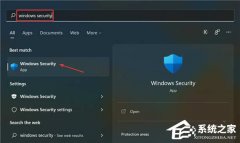
Win11无法在此设备上加载驱动程序怎么办?两种方法解决 
Win11提示为了对电脑进行保护,已经阻止此应用的两种解决方法! 
Win11关闭登录密码的两种方法 发表评论共0条  没有更多评论了
没有更多评论了
评论就这些咯,让大家也知道你的独特见解 立即评论以上留言仅代表用户个人观点,不代表系统之家立场 |
【本文地址】
公司简介
联系我们